
【画像で解説】dYdXのトレーディング手順②成行
1. 事前準備
まだウォレットの接続が完了していない場合は、過去の記事を参照してください。
(1)ポートフォリオ画面から「取引」タブを選択。

(2)画面左側から、取引したい暗号資産を選択する。

左上の通貨をクリックすると、一覧が表示されます。
取引したい仮想通貨を選びましょう。

この解説記事では、イーサリアム(ETH)を使用して解説します。
通貨を選択すると、以下のようなチャートが表示されます。

画面右側のインジケーターでは、過去の価格推移を確認することが可能です。事前準備が完了したら、実際に取引を開始しましょう。
2. 成行トレーディングの手順
成行取引では、レバレッジの倍率やリミットロス(一定の損額に達した場合、強制的にポジションがクローズされる)を設定することができます。
(1)画面左下から、「成行」を選ぶ。

(2)「ショート(売り)」と「ロング(買い)」を選択する。

売り(ショート)
取引を開始した時より、選択した暗号資産の価格が下がると推測する場合に選択します。
買い(ロング)
取引を開始した時より、選択した暗号資産の価格が上がると推測する場合に選択します。
(3)金額とレバレッジを選択する。

購入したいETHまたはUSDCの値を入力しましょう。
ここでは、18USDCと入力します。

次にレバレッジの倍率を設定します。
取引をする通貨により、設定できる倍率が異なりますのでご注意ください。
ここでは、レバレッジ2X(2倍)に設定します。
レバレッジを選ぶと、自動的に注文金額の値が変動します。
(4)トリガーを設定する。
レバレッジの下にある「トリガー」ボタンをクリックしてください。

以下のトリガー設定画面が開きます。

ストップロスと利益を確定する金額(USDC)を設定してください。
いずれも、設定した金額(USDC)に到達したら、自動的にポジションがクローズします。
ストップロス:大幅な損失を防ぐ。
利益を確定:利益確定の適切なタイミングを逃さない。
例1:
ETHが1600 USDC時点でロング(買い)取引を開始した場合
ストップロス:1400 USDC
利益を確定:1800 USDC
ロングポジションでは、価格が上がると予想します。
つまり、予想に反して価格が下がった場合は損失となります。
したがって、ストップロスには、取引開始時より低い値段を設定しましょう。
例2:
ETHが1600 USDC時点でショート(売り)取引を開始した場合
ストップロス:1800 USDC
利益を確定:1400 USDC
ショートポジションでは、価格が下がると予想します。
つまり、予想に反して価格が上がった場合は損失となります。
ストップロスには、取引開始時より高い値段を設定しましょう。
(5)注文を完了する
トリガーの設定が完了したら、「トリガーの追加」ボタンをクリックしてください。

追加が完了したら、「成行注文」ボタンをクリックして、注文を確定しましょう。

(6)注文内容の確認
取引画面右下の、「注文」タブからトリガーの設定を確認しましょう。
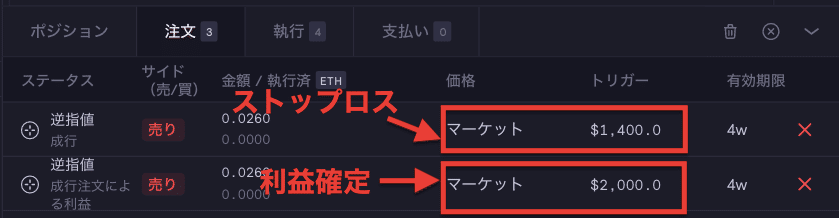
ストップロスと利益確定の金額を、注文後に変更することは出来ませんのでご注意ください。
一方、注文タブの赤いバツをクリックすることで、ストップロスと利益確定のトリガーをキャンセルすることは可能です。
(7)取引を終了する
成功した取引を終了する場合は、画面右下のポジションタブから「ポジションをクローズ」ボタンをクリックします。

ボタンをクリックすると、左下に再度「ポジションをクローズ」ボタンが表示されます。

「ポジションをクローズ」ボタンをクリックすると、取引が終了します。
以上が、成行取引の開始からポジションクローズまでの手順です。
指値取引の手順は以下の記事をチェック↓
dYdXのTwitterでは、dYdXのイベント情報やトレーディングに役立つ最新情報を発信しています。
dYdX日本コミュニティツイッター
是非この機会に、dYdXのコミュニティにご参加ください。
